Обои на телефон: топ самых красивых заставок на смартфон!
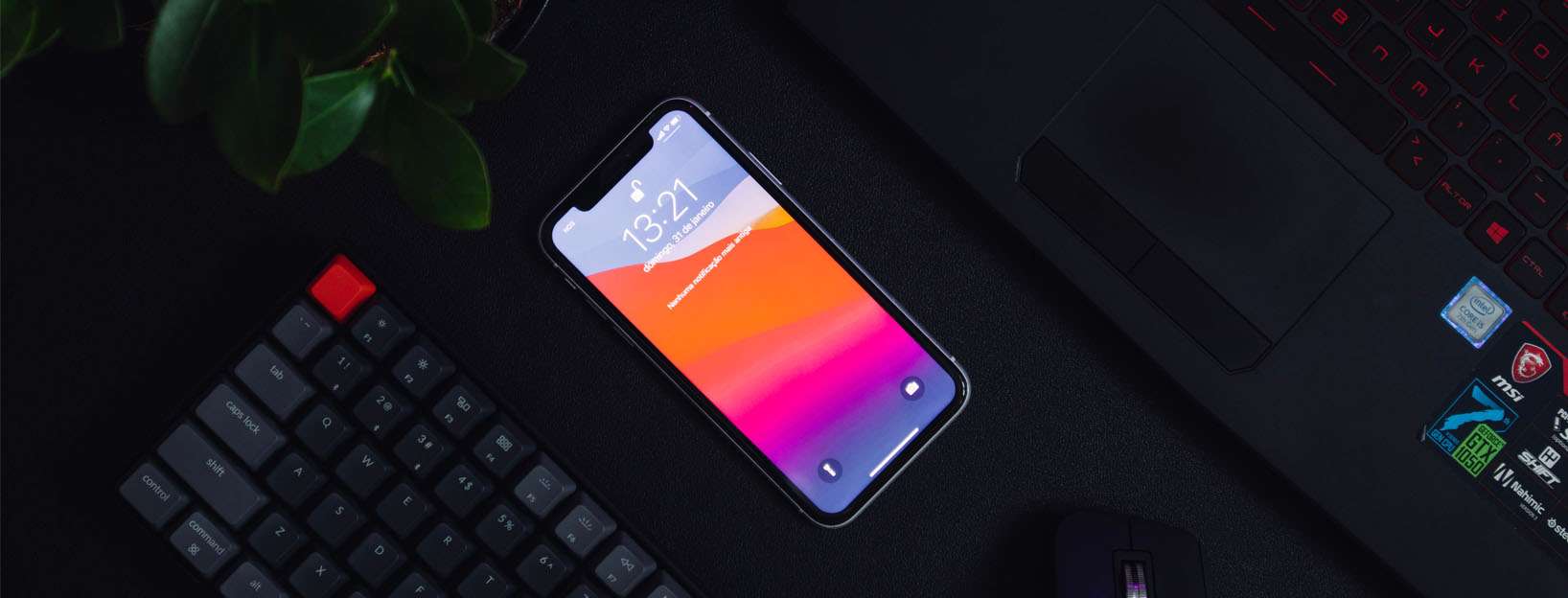
Содержание
- Лучшие обои на телефон от редакции сайта ICOOLA.UA
- Обои на телефон iPhone: как подобрать?
- Выбираем изображение для обоев на телефон
- Перемещаем изображение и выбираем соответствующие параметры
- Настройка обоев телефона и место отображения
- Лучшие обои на телефон по мнению психологов
- Уникальная заставка на Айфон - личное фото
- Как создать заставку на Айфон с помощью скриншота
- Какого размера должна быть картинка для заставки на Айфон?
- Как сделать меняющуюся заставку на Айфон?
- Обои iPhone 11 в 2021 году
- Как установить обои на iPhone
Лучшие обои на телефон от редакции сайта ICOOLA.UA

.jpg)
.jpg)
.jpg)
.jpg)
.jpg)
.jpg)
.jpg)
.jpg)
.jpg)
Друзья, если вы хотите получить, какую из этих обоев в соответствующем расширены, напишите на электронный адрес [email protected] и мы с радостью поможем вам выбрать заставку для вашего смартфона!
Обои на телефон iPhone: как подобрать?
Каждый владелец современного гаджета периодически меняет заставки на своем смартфоне. Казалось бы, зачем это делать? На самом деле, картинка на Айфоне указывает на характер и настроение человека. Если вы решили заменить заставку на своем Айфоне, значит вам это действительно нужно. Теперь стоит разобраться как правильно это сделать. Узнайте также о том, что носить под чехлом чтобы не поцарапать айфон.
Заходим в "Настройки"
Для начала нам нужно зайти в раздел "Настройки" и найти меню "Обои". Нажимаем на "Выбрать новые обои".
Благодаря дополнительным функциям, вы можете сделать заставку главной фишкой вашего гаджета. Например, в меню можете выбрать и установить оформление темных оттенков. Таким образом ваши обои на телефоне будут автоматически делаться темнее. Все зависит от освещения, где будет находиться телефон.
Выбираем изображение для обоев на телефон
Для заставки на Айфон вы можете выбрать изображения из следующих коллекций:
- "Динамичные";
- "Снимки";
- Live;
- Личные фотографии.
Если вы не любите менять обои и отдаете предпочтение стандартным вариантам, то должны быть готовы к тому, что ваши обои будут меняться с каждым обновлением системы iOS.
Выбор изображения для заставки своего смартфона из коллекции Live или снимок Live Photo возможен только для телефонов iPhone 6s или более поздних моделей. Не поддерживают эту функцию телефоны iPhone XR и iPhone SE (1-го и 2-го поколения).
Перемещаем изображение и выбираем соответствующие параметры
Если вы хотите переместить изображение, то сделать это нужно в специальное место. А вот чтобы увеличить или уменьшить масштаб фотографии достаточно развести или свести пальцами по экрану. Тут стоит помнить, что не все картинки имеют возможность перемещаться или же менять свой размер.
Картинки могут перемещаться при наклоне экрана. Это возможно при включенном параметре "Перспектива". Эту функцию можно в любой момент отключить. Для этого нужно убрать галочку возле пункта "Перспектива". Этот параметр будет недоступен при включенной функции "Уменьшение движения" или когда смартфон находится в режиме энергосбережения. Если речь идет о снимке Live Photo, то пользователь не может одновременно с этим включить этот параметр.
Когда вы закончите настройку обоев, то нужно нажать кнопку "Установить". В случае, если вам что-то не нравится, то вы всегда можете нажать кнопку "Отмена". Тогда вам придется начать настройку с самого начала.
Настройка обоев телефона и место отображения
Вы можете выбрать обои для:
- экрана "Домой";
- экрана блокировки;
- обоих экранов одновременно.
Если речь идет об экране "Домой", то он отображается в тот момент, когда устройство не заблокировано. А вот экран блокировки отображается в тот момент, когда гаджет выводится из режима сна.
Новые обои будут отображаться при блокировке iPhone или при переходе на экран «Домой». Если же вы хотите увидеть обои из коллекции Live в действии, то вам нужно коснуться экрана блокировки и удерживать его.
Лучшие обои на телефон по мнению психологов
Понятие "лучшие заставки на Айфон" для каждого индивидуально. Зачастую пользователи устанавливают картинки с изображением любимых животных, актеров или же моменты своего хобби. А вот по мнению психологов, заставка на экране должна быть не только красивой, но и правильной. Специалисты утверждают, что лучше остановить выбор на пейзажах с преобладанием натуральных оттенков.
Более положительно на мозг и общее психоэмоциональное состояние человека сказываются синий и зелёный цвета. К слову, такая палитра благоприятно сказывается и на нервной системе. Важно ориентироваться не только на внешние характеристики, но и на технические. Картинка должна быть не сильно яркой и без мелких элементов, чтобы хорошо просматривались все ярлыки на рабочем столе.
Уникальная заставка на Айфон - личное фото
В качестве заставки на Айфон можно использовать фото из своей галереи. Делается это очень легко:
- Заходим в каталог своих снимков.
- Выбираем понравившейся кадр.
- Нажимаем на него.
- Выбираем в открывшемся окне строку "Поделиться" и нажимаем "Использовать как обои".
- Изменяем размер (делается это по желанию).
Более продвинутые пользователи самостоятельно создают оригинальные обои. Для этого они используют различные программы-редакторы. С ними очень легко объединить несколько фотографии вместе, менять размер, форму и расположение. Также можно:
- добавить различные надписи;
- поменять яркость, контраст, четкость;
- добавить другой фон и многое другое.
Таких редакторов очень много. Вместе с ними можно сделать оригинальные заставки на iPhone 12 и другие модели.
Как создать заставку на Айфон с помощью скриншота
Для тех, кто не хочет возиться с различными редакторами и менять разрешение фото, существует очень интересный способ сделать оригинальную заставку. Все очень просто и быстро - можно сделать скриншот.
Таким образом вы можете захватить любое изображение, которое отображается в конкретный момент. А избавиться от посторонних деталей на снимке помогут стандартные инструменты.
Найдите в интернете нужное фото и сделайте "снимок экрана". Только помните, что картинка должна быть высокой, если вы будете использовать ее в портретной ориентации или же широкой - для использования в альбомной. После скриншота вам нужно нажать на картинку и удерживать ее несколько секунд. После, у вас появится контекстное меню, где вам нужно нажать "Сохранить картинку". После этого открываем свою галерею и выбираем изображение.
Теперь вам нужно правильно установить его в качестве обоев. Для этого двумя пальцами расширьте или сузьте картинку и поверните ее в нужном направлении. А вот теперь главный секрет - чтобы картинка легла в качестве заставки, вам необходимо одновременно зажать кнопки включения/выключения и кнопку "Домой". Если у вас iPhone X, то вам нужно зажать одновременно боковую кнопку и увеличивать громкость.
Какого размера должна быть картинка для заставки на Айфон?
Казалось бы, что заставка на iPhone может быть разного размера. На самом деле, это совершенно не так. Каждый смартфон имеет свои параметры. Особенно важен этот момент для тех, кто при создании обоев использует дополнительные графические редакторы. Этот факт нужно обязательно учитывать, иначе будет очень обидно, если вы создадите уникальную яркую картинку, а она обрежется как только вы установите ее на свой телефон.
При установке обоев на телефон учитываются два измерения:
- общее количество пикселей на экране;
- отношение высоты к ширине.
Также стоит учитывать тот момент, как вы держите свой гаджет. Помните, что заставка не переворачивается вместе с телефоном, поэтому этот момент нужно обязательно учитывать, если вы, конечно, хотите, чтобы ваш смартфон всегда выглядел стильно.
Как сделать меняющуюся заставку на Айфон?
Для многих заставка на Айфон является важным моментом, ведь на картинку, установленную в качестве обоев, вы смотрите сотни раз на день. Иногда она приедается и приходится ее менять. Но, как правило, на это постоянно не хватает времени. Для этого была придумана такая функция, как меняющиеся обои.
Последняя версия системы подразумевает возможность автоматически менять обои на смартфоне. Теперь картинки на на 12 Айфоне будут меняться с такой периодичностью, с которой захотите именно вы. Настроить эту функции легко, если придерживаться четкой инструкции:
- Для начала скачиваем приложение под названием "Быстрые команды" из App Store".
- Заходим в "Настройки" ищем раздел "Быстрые команды" и ставим галочку напротив переключателя "Надёжные команды".
- Заходим в галерею и создаем отдельную папку с фотографиями, которые вы хотите видеть в качестве обоев своего гаджета.
- Заходим в настройки быстрой команды и выбираем созданную папку. Именно из нее и будут автоматически включаться фотографии для заставки. Теперь здесь нужно указать, какие именно обои будут меняться. Это могут быть обои на рабочем столе, на блокировочным экране или же на двух экранах одновременно.
- В разделе "Команды" находим строка "Автоматизация" и напротив нее ставим "+".
- Теперь создаём индивидуальную автоматизацию для себя. Здесь мы выбираем дни и время, когда картинка должна будет смениться на другую. Нажимаем "Запустить быструю команду".
- После всего этого нужно обязательно снять галочку с пункта "Спрашивать до запуска".
Теперь в четко указанное время ваши обои будут меняться.
Скачать заставку на iPhone высокого качества нужного размера можно на специализированных сайтах. Здесь вы найдете изображения на разную тематику. Найти можно не только картинки на 12 Айфон, но и на другие модели гаджетов компании Apple.
Обои iPhone 11 в 2021 году
Кроме широких функциональных возможностей, модель iPhone 11 от американского технологического бренда Apple предлагает пользователям расширенные возможности стилизации дисплея. В этом им помогут красивые обои, которыми можно украсить экран своего смартфона. Особенностью OLED-экрана является технология цветопередачи, которая не оставит равнодушным никого. При желании можно установить родные обои флагманского телефона либо скачать один из вариантов по-своему усмотрению.
Как установить обои на iPhone
Пока обзавестись новым iPhone 12 бу удалось не всем и многие продолжают пользоваться предыдущей версией «яблочного» смартфона, которая остается весьма актуальной. По этой причине интересует вопрос установки обоев. Вы увидели в интернете или на телефоне знакомого привлекательный вариант дизайна экрана, и хотели бы заполучить такой же, но не знаете, как это сделать. Процедуру можно выполнить парой простых действий:
- сначала находим интересующую нас картинку и открываем ее на отдельном экране;
- нажимаем на изображение и удерживаем пару секунд, чтобы открыть меню сохранения картинки;
- затем входим в режим настроек и находим меню «Обои», где выбираем новые обои и тапаем на кнопку установить.
В итоге картинка становится обоями рабочего стола и украшает дисплей. Обоями могут выступать как классические предустановленные на телефон картинки, так и фотографии из личной коллекции, сделанные на смартфон. После установки пользователь может масштабировать изображение по своему усмотрению, разводя и сводя пальцы. При включенном параметре перспективы фон будет перемещаться при изменении наклона экрана. Вы можете выбрать, в каком режиме будут отображаться обои: при заблокированном экране или уже после разблокировки на рабочем столе. Если вам была интересна данная статья тогда рекомендуем также прочитать топ приложений для iPhone.

Ваша оценка: